Excel es un programa único, ya que tiene muchas oportunidades, muchas de las cuales hacen posible simplificar significativamente el trabajo con las tablas. Este artículo hablará de una de las características que le permite ocultar las columnas en la placa. Gracias a ella, será posible, por ejemplo, ocultar cálculos intermedios que distraerán la atención del resultado final. En este momento, hay varios métodos disponibles, cada uno de los cuales se describirá en detalle a continuación.
Método 1: cambio de frontera protinal
Este método es lo más simple posible y eficaz. Si considera acciones con más detalle, entonces tiene que hacer lo siguiente:
- Para empezar, preste atención a la línea de coordenadas, por ejemplo, la superior. Si trae el cursor al borde de la columna, cambiará y se verá como una línea negra con dos flechas en los lados. Esto significa que puede mover la frontera con seguridad.

- Si la frontera es lo más cercana posible a la frontera vecina, la columna se reduce tanto que no se volverá a ver.
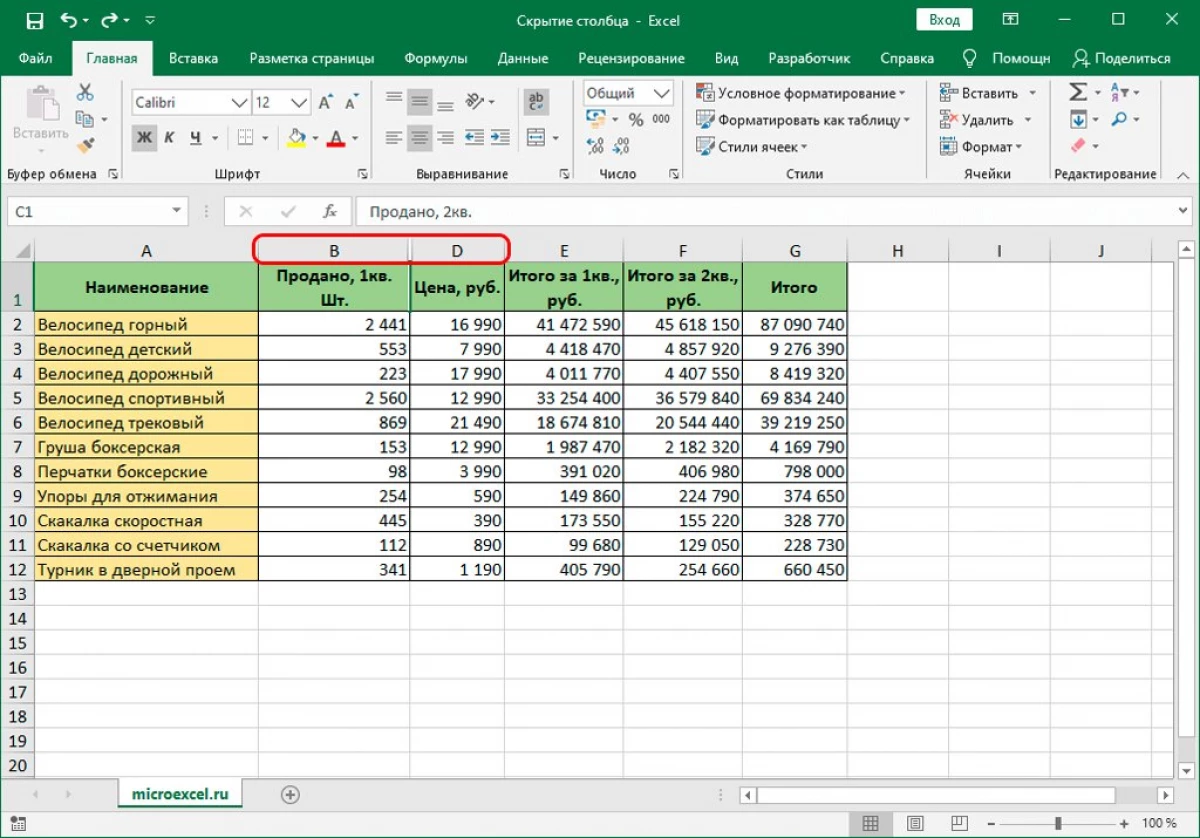
Método 2: Menú contextual
Este método es el más popular y en demanda entre todos los demás. Para su implementación, será suficiente para realizar una lista de las siguientes acciones:
- Para empezar, debe hacer clic en el botón derecho del ratón en el nombre de una columna.
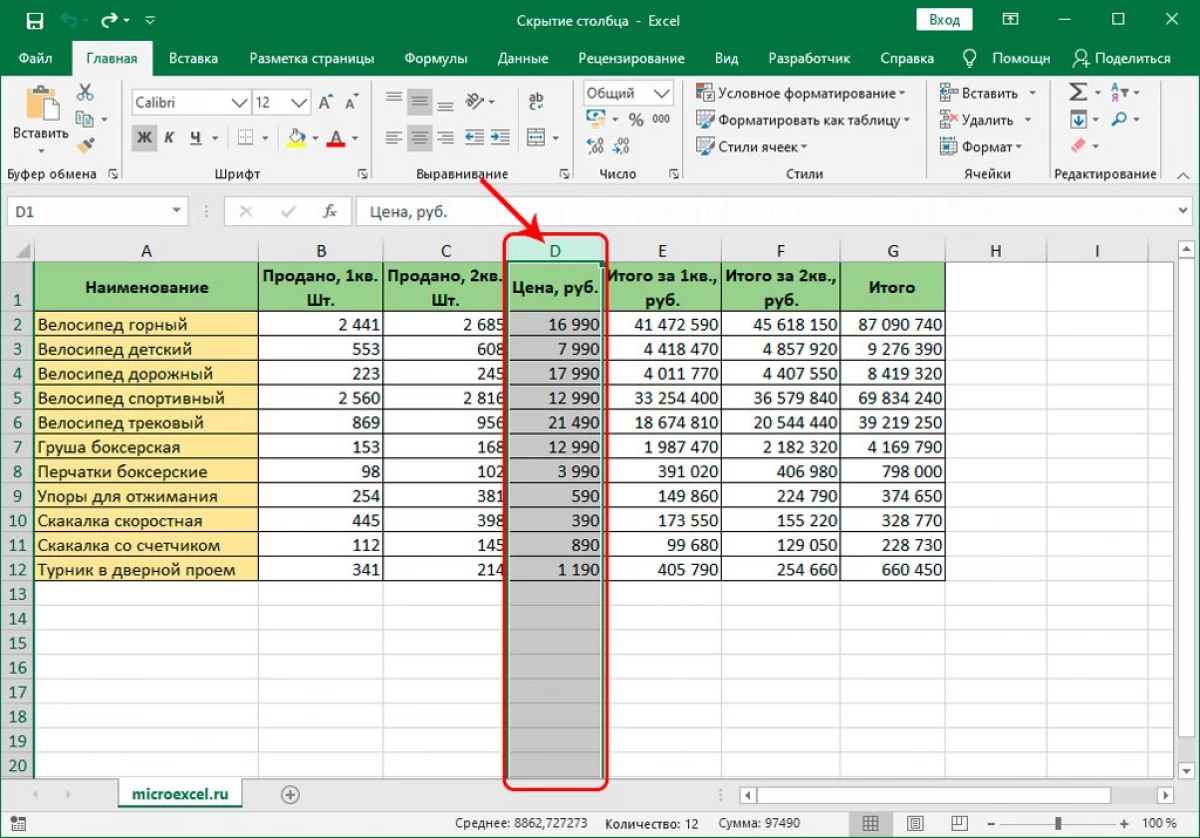
- Aparece un menú contextual, en el que es suficiente para seleccionar "Ocultar".
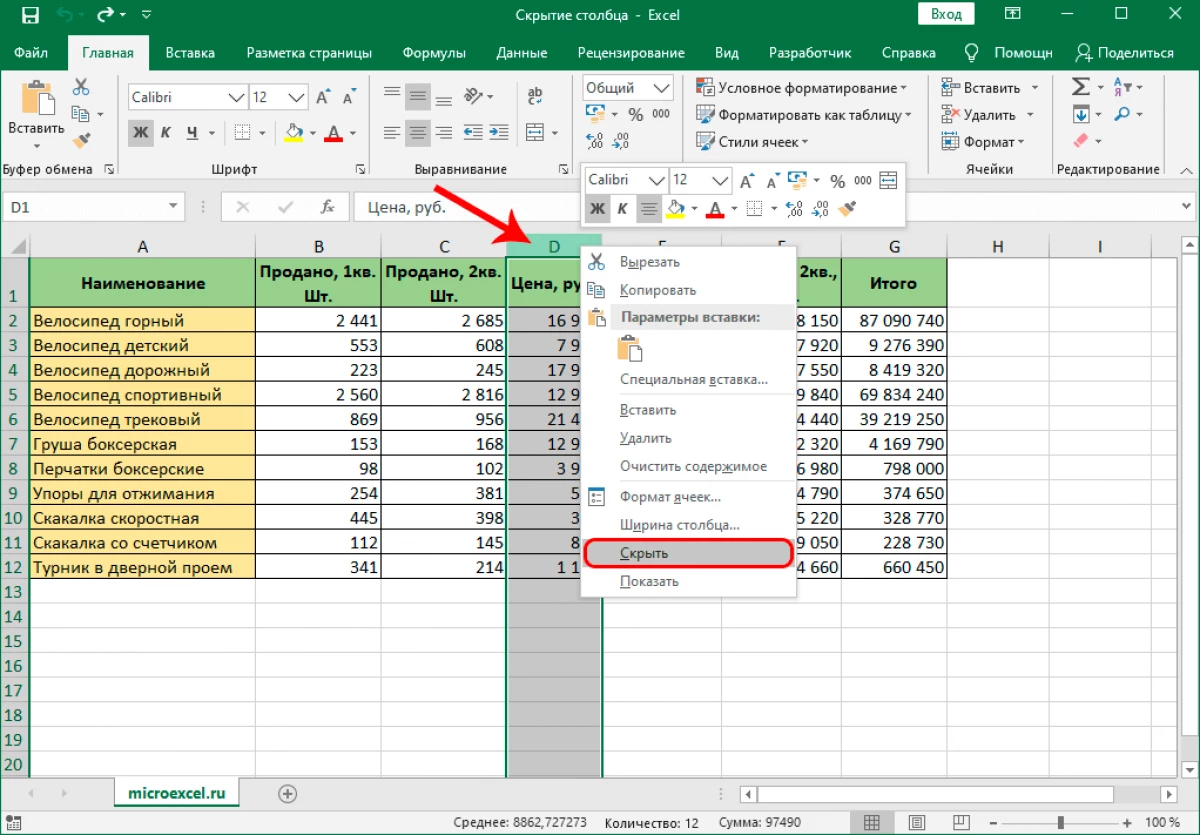
- Después de las acciones realizadas, la columna estará oculta. Solo quedará para intentar devolverlo al estado original para que, en caso de un error, fue posible arreglarlo rápidamente.
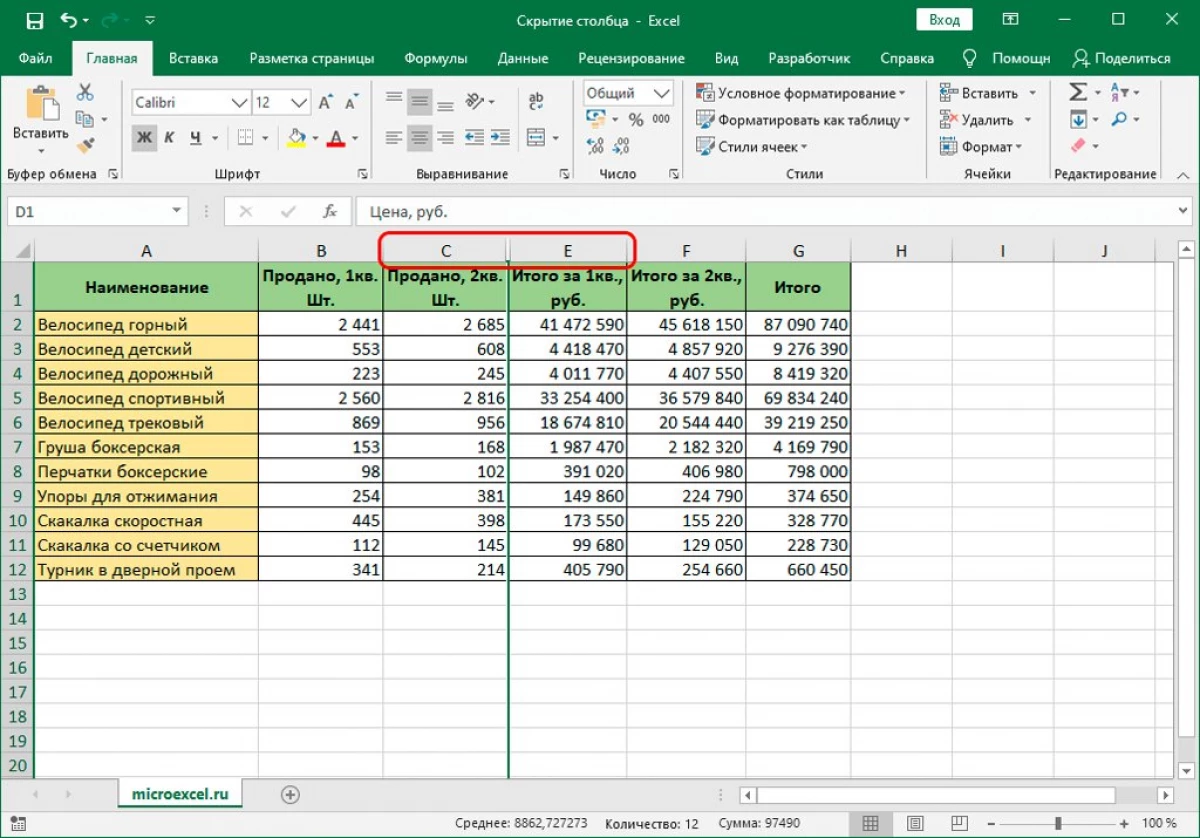
- No hay nada complicado en esto, es suficiente elegir dos columnas, entre las cuales nuestra columna principal estaba oculta. Haga clic en ellas con el botón derecho del mouse y seleccione el elemento "Mostrar". Después de eso, la columna aparecerá en la tabla, y se pueden usar nuevamente.
Gracias a este método, será posible usar activamente esta función, ahorrar tiempo y no sufrir con límites de apriete. Esta opción es la más fácil, por lo tanto, está en demanda entre los usuarios. Otra característica interesante de este método es que hace posible esconder varias columnas de inmediato. Para hacer esto, será suficiente para realizar las siguientes acciones:
- Para empezar, asignar todas las columnas que necesitan estar ocultas. Para hacer esto, abrazadera "CTRL" y haga clic en el botón izquierdo del ratón sobre todas las columnas.
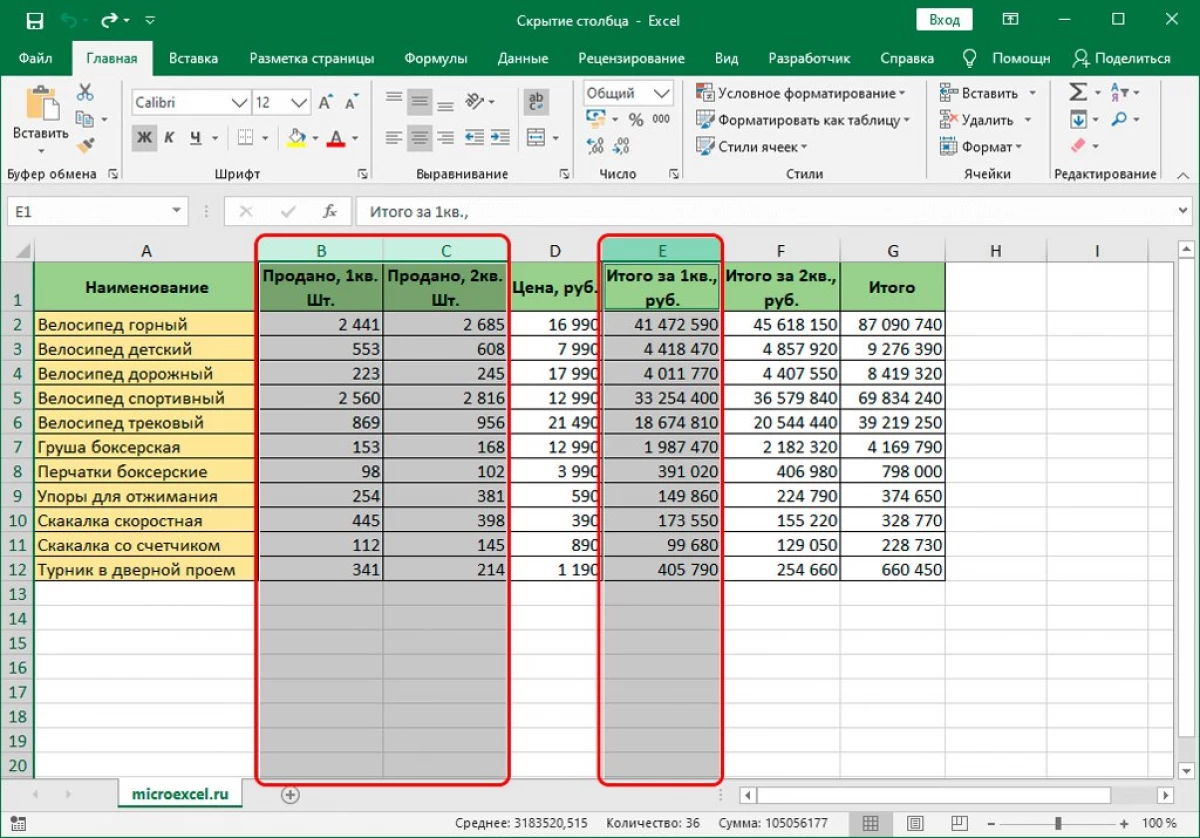
- A continuación, es suficiente para hacer clic con el botón derecho en la columna seleccionada y seleccione "Ocultar" en el menú desplegable.
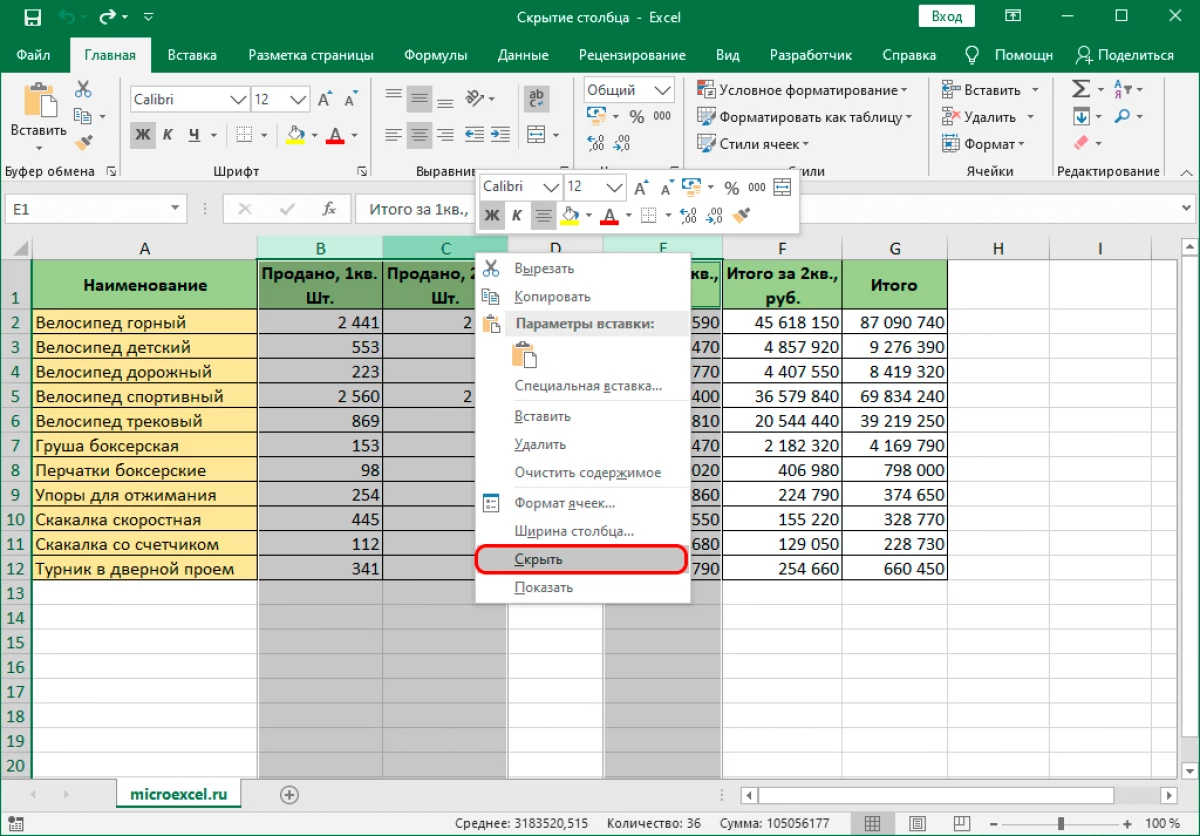
- Después de las acciones realizadas, todas las columnas estarán ocultas.
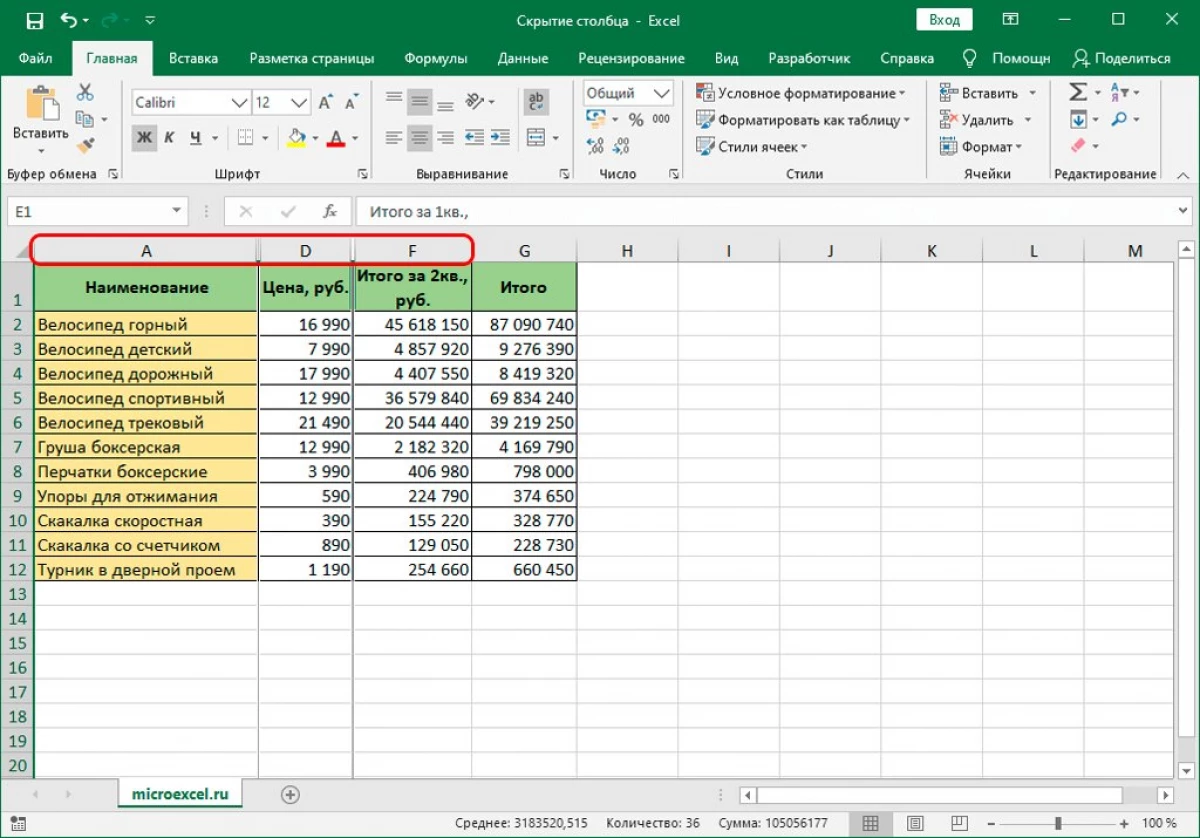
Gracias a tal oportunidad, todas las columnas disponibles pueden ocultarse activamente, mientras gastan un mínimo de tiempo. Lo principal es recordar sobre el orden de todas las acciones y tratar de no darse prisa para evitar un error.
Método 3: Herramientas en la cinta.
Hay otra forma efectiva que logrará el resultado deseado. Esta vez es necesario usar la barra de herramientas desde arriba. La acción paso a paso es la siguiente:
- En primer lugar, seleccione la celda de la columna que planea ocultar.
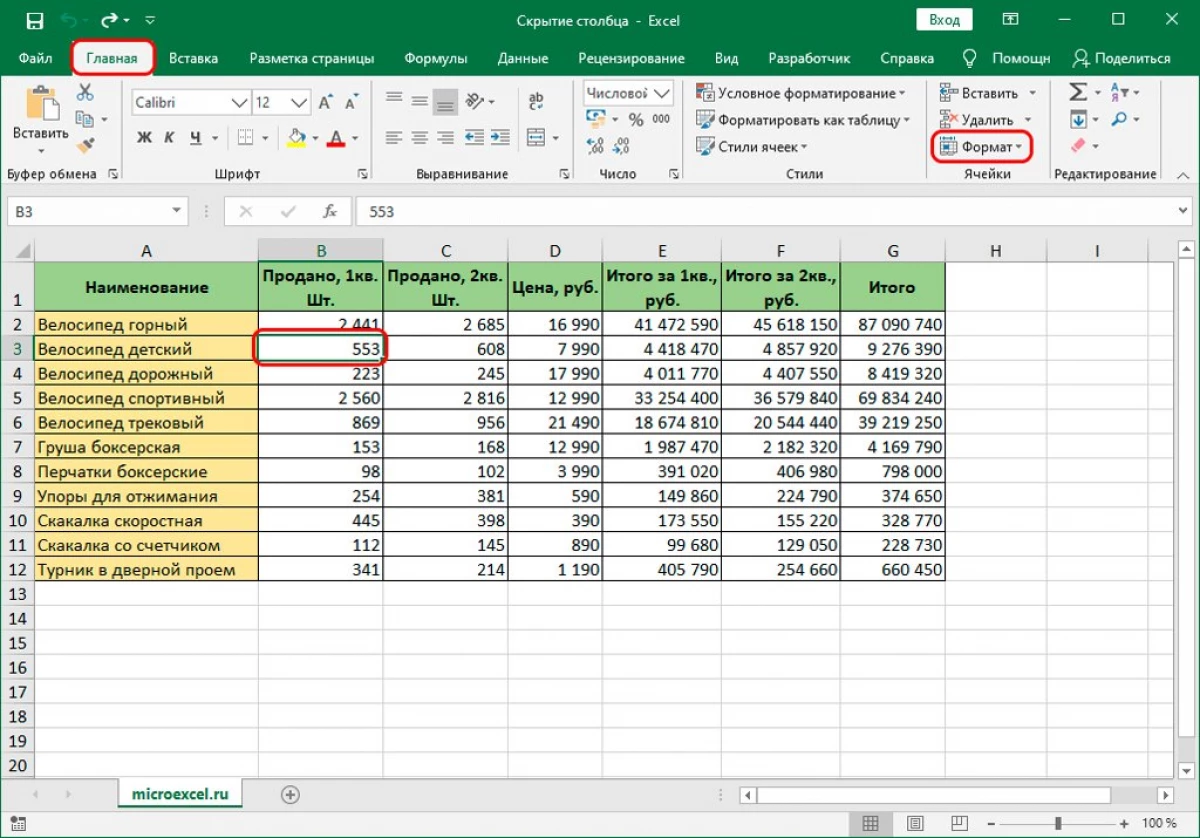
- Luego pasamos a la barra de herramientas y usamos la sección "HOME" para ir al elemento Format.
- En el menú abierto, debe seleccionar el elemento "Ocultar o mostrar", y luego seleccione "Ocultar columnas".
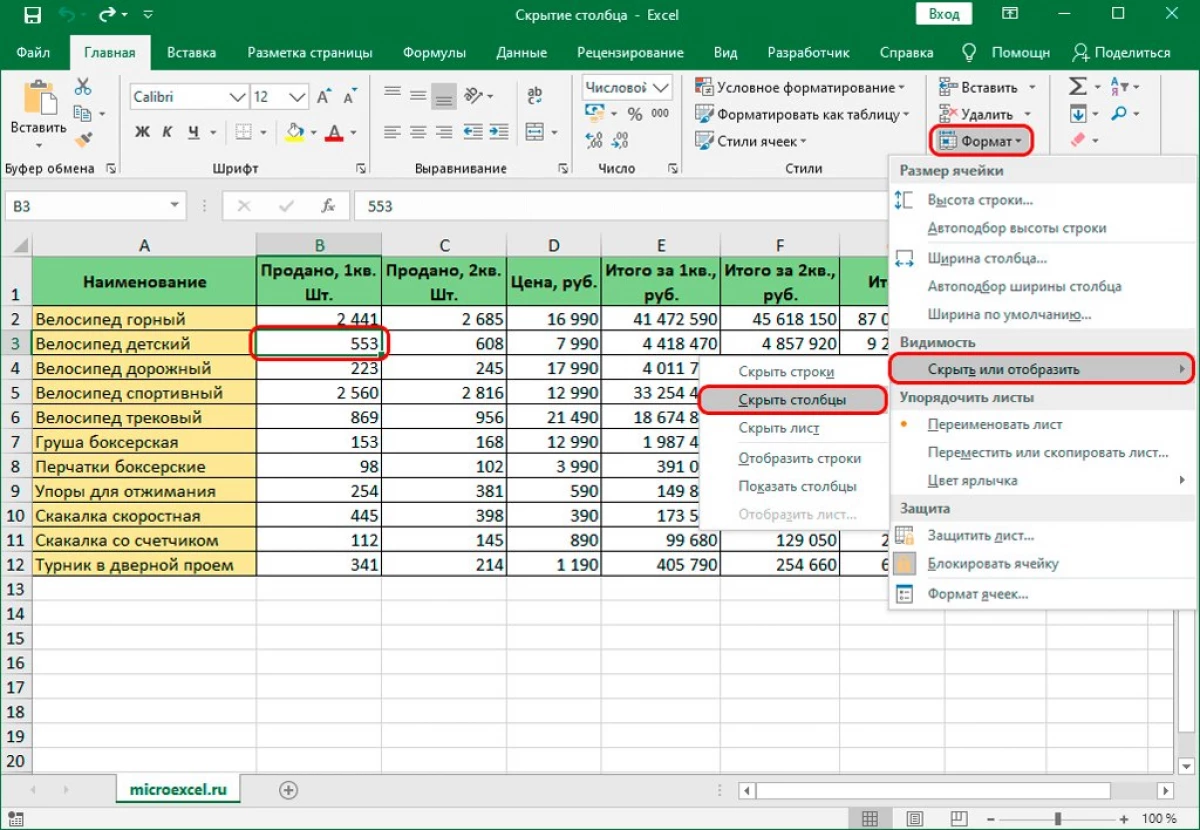
Si todo se hace correctamente, las columnas se esconderán y ya no cargarán la tabla. Este método se extiende tanto para ocultar una columna y varios minutos. En cuanto a su exploración inversa, las instrucciones detalladas para la implementación de esta acción se consideraron sobre este material, usándolo, puede revelar fácilmente todas las columnas previamente ocultas.
Conclusión
Ahora tiene todos los conocimientos necesarios que continuarán usando activamente la capacidad de ocultar columnas adicionales, lo que hace que la tabla sea más conveniente para su uso. Cada una de las tres formas no es complicada y accesible para cada usuario del procesador de mesa Excel, tanto Newcomer como profesional.
El mensaje 3 del método, cómo ocultar las columnas en la tabla de Excel apareció por primera vez en la tecnología de la información.
